


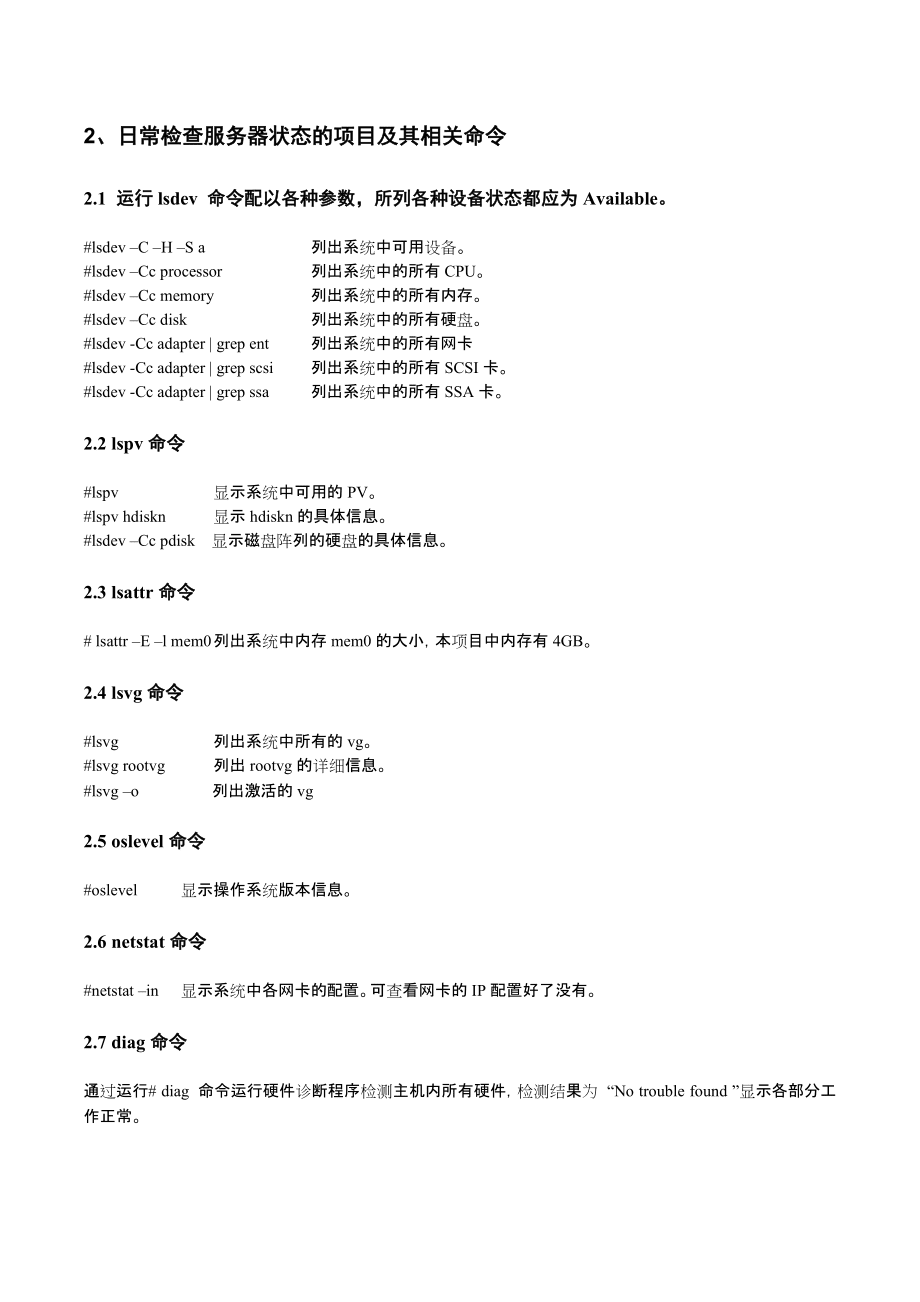

版权说明:本文档由用户提供并上传,收益归属内容提供方,若内容存在侵权,请进行举报或认领
文档简介
1、IBM P750小型机日常维护手册一、 服务器硬件运行状态检查1. 当服务器处于启动和正常工作状态时,其前面板上的状态灯(与电源灯并排)和各硬盘的状态灯(一排小灯,与各硬盘位置一一对应)应显示为绿色。2. 当服务器的状态灯出现橙黄色时,说明有硬件告警,此时要检查服务器的电源、接线、硬盘等。如果有硬件故障则需要立即进行更换和更正,如果查不出具体问题,则需要联系相关专家进一步诊断。3. 当硬盘工作正常时,与各硬盘对应的硬盘灯会呈绿色,如无读写,则绿灯一直亮,如该硬盘有读写操作,则绿灯会不规则闪烁,当硬盘损坏时,则硬盘状态灯将熄灭,或者呈闪烁状态:以13秒的频率有规律地、不停地闪烁。如果发现有服务器
2、硬件状态灯不正常的情况,请及时联系我公司工程师,以便及时进行诊断并解决故障。二、 HMC(硬件管理平台)管理与操作HMC的两种访问途径:1、 在机房直接通过显示器和键盘进行管理维护等相关操作2、 通过web远程访问,登录HMC web管理界面,访问地址为:https:/1、 登录HMC1.1 浏览器访问连接HMC后,首页界面如下图所示。1.2 点击下图所示链接,进入HMC验证登录界面。1.3 输入用户名与口令,登录HMC。用户名:hscroot口令:1.4 成功登录到HMC管理界面如下图所示。2、 注销HMC在HMC console右上角有(hscroot | help | log off)链
3、接,单击log off,会出现如下图所示注销界面:选择Log off,系统返回到HMC初始登录界面状态。3、 重启HMC左边导航栏中选择 à HMC Management à shut down or Restart,如下图所示,对HMC进行正常重启及关机操作。请谨慎对HMC进行关机和重启操作!4、 状态栏功能状态栏位于HMC左下角位置,如下图所示,负责监控并反映管理系统资源状态和HMC状态。单击每个图标状态可以列出详细状态,你可以查到更详细的帮助信息:非法操作,如果任何被管理的主机执行了非法操作,这个图标将会变亮。:黄灯警告, 如果任何被管理的主机有错误并有黄灯被点亮,这
4、个图标也将会变亮:报错日志:日志中有报错信息,这个图标将会变亮,此项与:摘要,摘要中会将有用信息做统计并显示在工作栏中。5、 Service Management导航栏中Service Management强大的管理功能给用户日常维护提供了更简单直观的界面,如下图所示,但日平时最常用的子项是Manage Serviceable Events,如下图步骤可以对HMC所管理的设备进行日常错误及时直观的观察,以确保IBM小型机能正常工作,下图就是基本的操作方法图示:Service ManagementàManage Serviceable Events6、 Service Plans-分区
5、管理与操作6.1 如何查看小型机资源配置:如上图红色标注所示,选中所需查看主机(备注:请不要同时选中多台主机及多个分区),在下拉菜单中选中“Properties”,打开参数窗口,通过“Properties”可以查看主机运行状态,CPU,内存,I/0等重要硬件系统参数,如下图所示。同理,在分区区域中先中每分区后的Properties选项,便可以直观方便的掌握分区状态和资源配置信息。6.2 如何开关机及激活分区:关机。开机。Operation项中主要包含小型机及分区开关机,及消除报警灯这两项功能,如虽要对小型机下电操作,请先将图15中的分区Deactivate(建议:最好在操作系统中按照正常流程将
6、操作系统shutdown),最后再将主机power off。注意:非特殊情况,无专业人员指导,严禁进行开关机操作!6.3 手动消除黄灯警告如下两图所示, Operations中LED status,及Deactivate Attention LED两项中所指,针对不同分区或主机所报出的警告黄灯,进行特定的消除黄灯操作。6.4 如何打开控制终端(Terminal Window)在HMC上对分区操作系统进行操作,可以通过分区下拉菜单Console Window-àOpen Terminal Window对选中分区进行操作,如图所示,操作界面如同telnet界面。在HMC中同一分区只允许打
7、开一个Terminal Window,如试图打开第二个窗口,系统提示如图17所示界面。三、 AIX系统日常维护1、查看系统的错误记录很重要,应该定期查看,如发现有硬件(H)类型的报错,应该及时关注。在系统运行时,一些系统错误会记录在errlog 中,其中有些错误还会在终端上显示。检查错误日志可用以下命令:#errpt | more查看系统所有的记录IDENTIFIER TIMESTAM P T C RESOURCE_NAME DESCRIPTIONE85C5C4C 0426104399 P S CFGLFT SOFTWARE PROGRAM ERROR2BFA76F6 0426104099 T
8、 S SYSPROC SYSTEM SHUTDOWN BY USER9D4CF6E7 0426104399 T O errdemon ERROR LOGGING TURNED ON1E2AC07E 0426103999 T O errdemon ERROR LOGGING TURNED OFF1E5EER4T 0423132999 T O clstrmgr OPERATOR NOTIFICATION 其中IDENTIFIER 为错误编号,当需要检查详细信息时常会用到。TIME STAMP 为时间标签,它记录的是出错时间,其格式:月月日日时时分分年年T 为Type , 它记录的是错误类型P :为
9、永久错误,需引起注意T :为临时错误。C 为Class, 它记录的是错误种类,如H : HardwareS : SoftwareO : Errloger command messagesU : undeterminedRESOURCE_NAME 为错误来源DESCRIPTION 为错误描述#errpt -aj <IDENTIFIER>查看系统详细记录内容其中IDENTIFIER为错误编号,如 #errpt -aj 0426104399#errpt -dH 查看系统所有的硬件出错记录2、日常检查服务器状态的项目及其相关命令2.1 运行lsdev 命令配以各种参数,所列各种设备状态都应
10、为Available。#lsdev C H S a 列出系统中可用设备。#lsdev Cc processor列出系统中的所有CPU。#lsdev Cc memory列出系统中的所有内存。#lsdev Cc disk列出系统中的所有硬盘。#lsdev -Cc adapter | grep ent列出系统中的所有网卡#lsdev -Cc adapter | grep scsi列出系统中的所有SCSI卡。#lsdev -Cc adapter | grep ssa列出系统中的所有SSA卡。2.2 lspv命令#lspv显示系统中可用的PV。#lspv hdiskn显示hdiskn的具体信息。#lsd
11、ev Cc pdisk 显示磁盘阵列的硬盘的具体信息。2.3 lsattr命令# lsattr E l mem0列出系统中内存mem0的大小,本项目中内存有4GB。2.4 lsvg命令#lsvg列出系统中所有的vg。#lsvg rootvg列出rootvg的详细信息。#lsvg o 列出激活的vg2.5 oslevel命令#oslevel显示操作系统版本信息。2.6 netstat命令#netstat in显示系统中各网卡的配置。可查看网卡的IP配置好了没有。2.7 diag命令 通过运行# diag 命令运行硬件诊断程序检测主机内所有硬件,检测结果为 “No trouble found ”显
12、示各部分工作正常。2.8 lsps查看页面空间lsps a 查看PAGING SPACE的使用情况,如果使用率超过70%,就需要采取措施。2.9 查看LV(卷)状态 lsvg o | lsvg il | grep i stale查看有无stale的lv,如果输入该命令之后有输出结果,就需要采取措施2.10 查看mail# mail,查看有否发给root用户的错误报告(mail)。3、检查文件系统查看有没有“满”的文件系统。文件系统满可导致系统不能正常工作,尤其是AIX的基本文件系统。如/ (根文件系统)满则会导致用户不能登录。# df -k (查看AIX的基本文件系统)Filesystem 1
13、024-blocks Free %Used Iused %Iused Mounted on/dev/hd4 24576 1452 95% 2599 22% /dev/hd2 614400 28068 96% 22967 15% /usr/dev/hd9var 8192 4540 45% 649 32% /var/dev/hd3 167936 157968 6% 89 1% /tmp/dev/hd1 16384 5332 68% 1402 35% /home除/usr文件系统,其他文件系统都不应太满,一般不超过80%。4、性能监控与调优4.1 通过topas来观察topas能够将系统的全局信息,
14、包括CPU、内存、磁盘、网络、文件系统、事件队列、文件等信息,排列在一个统一的界面上进行展示。bash-4.3# topasTopas Monitor for host:localhost EVENTS/QUEUES FILE/TTYWed Feb 22 10:42:00 2017 Interval:2 Cswitch Readch Syscall WritechCPU User% Kern% Wait% Idle% Reads Rawin Writes Ttyout Forks IgetsNetwork BPS I-Pkts O-Pkts B-In B-Out Execs Namei Run
15、queue Dirblk WaitqueueDisk Busy% BPS TPS B-Read B-Writ MEMORY PAGING Real,MB Faults % CompFileSystem BPS TPS B-Read B-Writ Steals % Noncomp PgspIn % Client PgspOutName PID CPU% PgSp Owner PageIn PAGING SPACE PageOut Size,MB Sios % Used % Free NFS (calls/sec) SerV2 WPAR Activ CliV2 WPAR Total SerV3 P
16、ress: "h"-help CliV3 "q"-quit SerV44.2 通过命令vmstat 1 来观察.kthr memory page faults cpu- - - - - r b avm fre re pi po fr sr cy in sy cs us sy id wa命令解析:vmstat 命令的输出可以反映系统整体运行状况,包括cpu、内存、虚拟页面、系统进程和系统调用情况。检查CPU是否为瓶颈,分别检查CPU的四项数值和kthr的两项数值.检查MEM是否为瓶颈,分别检查Memory的两项数值和Page 的六项数值.4.3 通过命令
17、sar mu P ALL 来观察。命令解析: sar可以用来收集反映系统运行状况,在这里主要是查看CPU的运行状况,CPU是否负载均衡,是否存在分配不均的情况。4.4 通过命令ps gv | more来观察。PID TTY STAT TIME PGIN SIZE RSS LIM TSIZ TRS %CPU %MEM COMMAND 0 - A 4:20 7 12 14516 xx 0 14504 0.0 5.0 swapper 1 - A 1:33 103 78952 79044 32768 25 36 0.0 29.0 /etc/init命令解析:ps可以用来查看进程的当前状态。在这里通过参
18、数的配搭,可以观察目前正在运行的进程所耗的时间,CPU和memory 量.其中,%CPU表示进程所占用的CPU资源情况,%MEM表示进程所占用的内存情况。主要检查是否有标示为<defunc>的僵尸进程耗用系统资源,以及informix 数据库的oninit进程的系统消耗情况。4.5 通过命令iostat 1 d hdiskX观察磁盘在机器上用dd命令进行磁盘阵列的写操作校验,与此同时用iostat 1 d hdiskX观察磁盘。Disks: % tm_act Kbps tps Kb_read Kb_wrtn命令解析: iostat可以用来查看系统的 I/O的输入输出情况,在这里主要查看阵列上的硬盘的每秒读
温馨提示
- 1. 本站所有资源如无特殊说明,都需要本地电脑安装OFFICE2007和PDF阅读器。图纸软件为CAD,CAXA,PROE,UG,SolidWorks等.压缩文件请下载最新的WinRAR软件解压。
- 2. 本站的文档不包含任何第三方提供的附件图纸等,如果需要附件,请联系上传者。文件的所有权益归上传用户所有。
- 3. 本站RAR压缩包中若带图纸,网页内容里面会有图纸预览,若没有图纸预览就没有图纸。
- 4. 未经权益所有人同意不得将文件中的内容挪作商业或盈利用途。
- 5. 人人文库网仅提供信息存储空间,仅对用户上传内容的表现方式做保护处理,对用户上传分享的文档内容本身不做任何修改或编辑,并不能对任何下载内容负责。
- 6. 下载文件中如有侵权或不适当内容,请与我们联系,我们立即纠正。
- 7. 本站不保证下载资源的准确性、安全性和完整性, 同时也不承担用户因使用这些下载资源对自己和他人造成任何形式的伤害或损失。
最新文档
- 2025珠海房屋租赁合同样本
- 采取多渠道营销拓展客户计划
- 增强教师的实践与创新能力计划
- 农村供水施工合同样本
- 提升团队灵活性与适应能力计划
- 写租赁合同标准文本
- 2025年合同履行中的附随义务版参考
- 儿子借款合同样本
- l工程劳务合同标准文本
- 企业间借款及担保合同样本
- 2025年中铁快运股份有限公司招聘(98人)笔试参考题库附带答案详解
- 酒店行业安全事故举报与奖励制度
- (正式版)HGT 6313-2024 化工园区智慧化评价导则
- 康复医学科髋关节Harris-、膝关节HSS评分表
- 矿井开拓方案比较
- DB23-黑龙江省建设工程施工操作技术规程-城镇道路工程.doc
- 小学数学专题讲座小学数学计算能力的培养PPT
- VALOR基本操作步骤
- 建筑装饰专业中级职称理论考试题库
- 江西省高等学校教学改革研究课题申报书
- 10kV油浸式变压器技术规范

评论
0/150
提交评论